Cara Memperbaiki Kesalahan #N/A dalam Rumus Excel seperti Vlookup
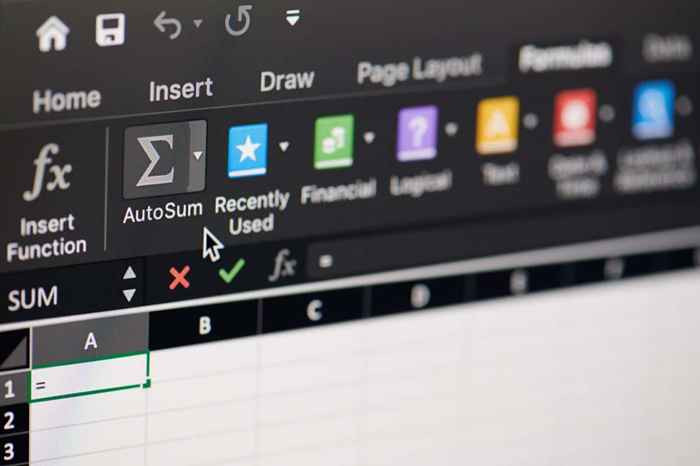
- 4114
- 1157
- Jermaine Mohr
Microsoft Excel dapat mengembalikan kesalahan saat Anda memasukkan nilai atau mencoba melakukan tindakan yang gagal dipahami. Ada beberapa jenis kesalahan, dan setiap kesalahan dikaitkan dengan jenis kesalahan tertentu yang mungkin Anda buat.
Kesalahan #N/A adalah kesalahan Excel standar. Itu muncul ketika Anda telah mereferensikan data secara tidak benar. Misalnya, data yang direferensikan yang tidak ada atau ada di luar tabel pencarian, membuat kesalahan ejaan dalam nilai pencarian, atau menambahkan karakter tambahan dalam nilai pencarian (koma, apostrof, atau bahkan karakter ruang angkasa).
Daftar isiKarena kesalahan terjadi ketika Anda salah merujuk nilai pencarian, itu paling sering dikaitkan dengan fungsi pencarian seperti pencarian, vlookup, hlookup, dan fungsi kecocokan. Mari kita lihat alasan, contoh, dan beberapa perbaikan untuk kesalahan #N/A.
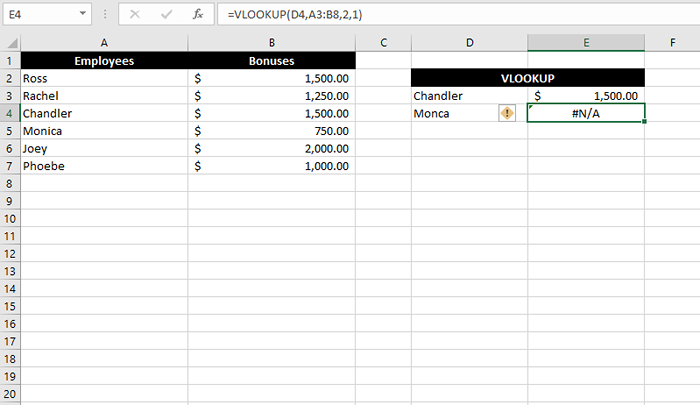
Jadi, apa yang harus Anda lakukan untuk memperbaiki kesalahan ini?
Cara memperbaiki kesalahan #n/a
Ada beberapa cara untuk memecahkan masalah #N/A, tetapi perbaikan terutama dapat dikategorikan ke dalam dua pendekatan:
- Mengoreksi input
- Menjebak kesalahan
Mengoreksi input
Idealnya, Anda harus mengidentifikasi penyebab kesalahan menggunakan alasan yang tercantum sebelumnya dalam tutorial ini. Memperbaiki penyebabnya akan memastikan bahwa Anda tidak hanya menyingkirkan kesalahan tetapi juga mendapatkan output yang benar.
Anda harus mulai dengan menggunakan alasan yang tercantum dalam panduan ini sebagai daftar periksa. Melakukan ini akan membantu Anda menemukan input yang salah yang perlu Anda perbaiki untuk menghilangkan kesalahan. Misalnya, ini bisa menjadi nilai salah eja, karakter ruang ekstra, atau nilai dengan tipe data yang salah di tabel pencarian.
Menjebak kesalahan
Atau, jika Anda mau hanya menghilangkan kesalahan dari lembar kerja Anda tanpa repot -repot memeriksa kesalahan secara individual, Anda dapat menggunakan beberapa formula Excel. Beberapa fungsi telah dibuat secara khusus untuk menjebak kesalahan, sementara yang lain dapat membantu Anda membangun sintaks logis menggunakan beberapa fungsi untuk menghilangkan kesalahan.
Anda dapat menjebak kesalahan #N/A menggunakan salah satu fungsi berikut:
- Fungsi iferror
- Fungsi IFNA
- Kombinasi fungsi iserror dan jika fungsi
- Fungsi trim
1. Fungsi iferror
Fungsi IfError dibuat dengan satu -satunya tujuan mengubah output untuk sel yang mengembalikan kesalahan.
Menggunakan fungsi iferror memungkinkan Anda untuk memasukkan nilai spesifik yang Anda inginkan untuk ditampilkan sel alih -alih kesalahan. Misalnya, jika Anda memiliki kesalahan #N/A di Cell E2 saat menggunakan VLOOKUP, Anda dapat menyatukan seluruh rumus ke dalam fungsi IfError, seperti itu:
IfError (Vlookup (E4, B2: C7,2,1), "Karyawan Tidak Ditemukan"
Jika fungsi VLOOKUP menghasilkan kesalahan, itu akan secara otomatis menampilkan string teks "karyawan tidak ditemukan" bukan kesalahan.
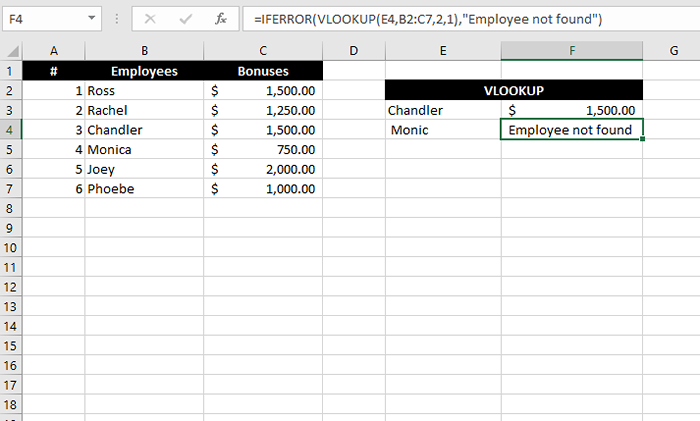
Anda juga dapat menggunakan string kosong dengan hanya memasukkan dua tanda kutip ("") jika Anda ingin menampilkan sel kosong saat formula mengembalikan kesalahan.
Perhatikan bahwa fungsi IfError berfungsi untuk semua kesalahan. Jadi, misalnya, jika rumus yang Anda bersarang di dalam fungsi IfError mengembalikan kesalahan #DIV, IfError masih akan menjebak kesalahan dan mengembalikan nilai dalam argumen terakhir.
2. Fungsi IFNA
Fungsi IFNA adalah versi yang lebih spesifik dari fungsi iferror tetapi berfungsi tepat cara yang sama. Satu -satunya perbedaan antara kedua fungsi adalah bahwa fungsi iferror perangkap semua Kesalahan, sedangkan fungsi IFNA hanya menjebak #n/a kesalahan.
Misalnya, formula berikut akan berfungsi jika Anda memiliki kesalahan VLOOKUP #N/A, tetapi tidak untuk kesalahan #Value:
IFNA (VLOOKUP (E4, B2: C7,2,1), "Karyawan Tidak Ditemukan"
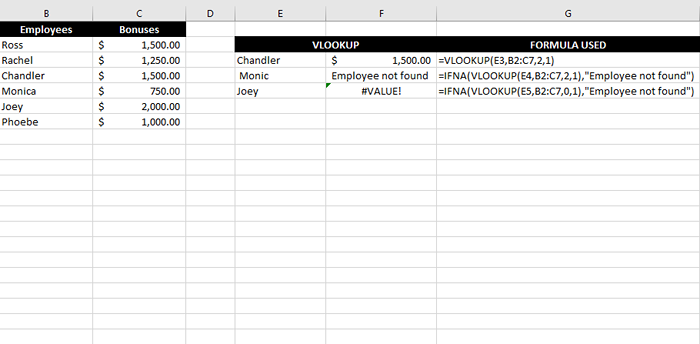
3. Kombinasi fungsi iserror dan fungsi if
Cara lain untuk menjebak kesalahan adalah dengan menggunakan fungsi IsError bersama dengan fungsi IF. Ini pada dasarnya berfungsi seperti fungsi IfError, dalam hal ini bergantung pada fungsi IsError untuk mendeteksi kesalahan, dan fungsi IF untuk memberikan output berdasarkan tes logis.
Kombinasinya bekerja dengan semua Kesalahan seperti fungsi iferror, bukan hanya fungsi #n/a. Berikut adalah contoh dari seperti apa sintaksnya saat menjebak kesalahan Excel Vlookup #n/A dengan fungsi IF dan ISERROR:
= If (isError (vlookup (e4, b2: c7,2,1)), vlookup (e4, b2: c8,2,1), "karyawan tidak ditemukan")
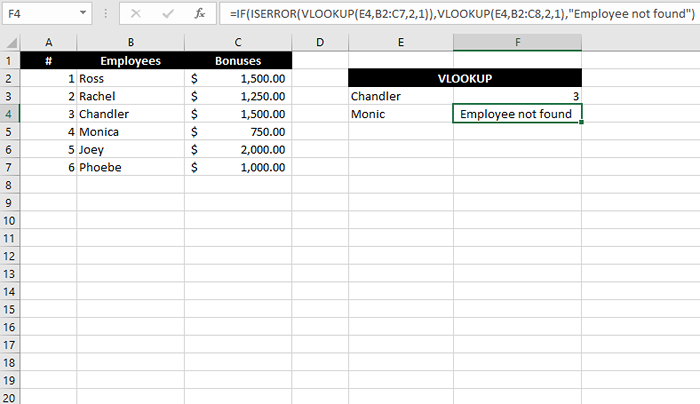
4. Fungsi trim
Kami membahas sebelumnya bahwa karakter ruang yang dimasukkan secara tidak sengaja dalam nilai pencarian dapat menghasilkan kesalahan #N/A. Namun, jika Anda memiliki daftar panjang nilai pencarian yang sudah dihuni ke dalam lembar kerja Anda, Anda dapat menggunakan fungsi trim alih -alih menghapus karakter ruang dari setiap nilai pencarian secara individual.
Pertama, buat kolom lain untuk memangkas spasi terdepan dan trailing dalam nama menggunakan fungsi trim:
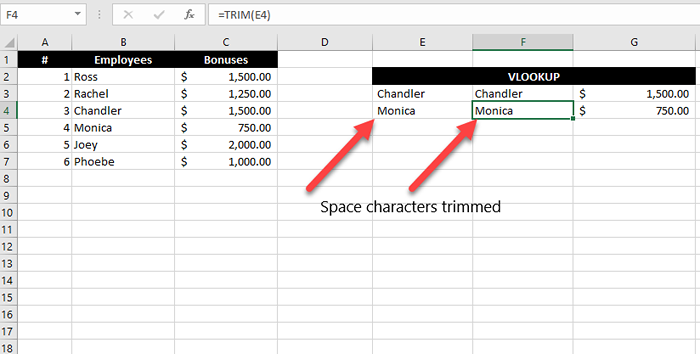
Kemudian, gunakan kolom nama baru sebagai nilai pencarian di fungsi VLOOKUP.
Perbaiki #N/A Kesalahan dalam makro
Tidak ada formula atau jalan pintas khusus yang dapat Anda gunakan untuk memperbaiki #n/a kesalahan dalam makro. Karena kemungkinan Anda menambahkan beberapa fungsi ke dalam makro saat Anda membuatnya, Anda harus memeriksa argumen yang digunakan untuk setiap fungsi dan memverifikasi jika mereka benar untuk memperbaiki kesalahan #N/A dalam maco.
#N/a kesalahan diperbaiki
Memperbaiki #N/A Kesalahan tidak terlalu sulit setelah Anda memahami apa yang menyebabkan mereka. Jika Anda tidak terlalu khawatir tentang output dan hanya tidak ingin formula menghasilkan kesalahan, Anda dapat menggunakan fungsi seperti IfError dan IFNA dengan mudah mengatasi kesalahan #N/A.
- « Cara menjalankan program 32 bit di windows 64 bit
- Cara Menginstal MacOS Big Sur di VirtualBox di Windows »

